Snadné prohlížení pomocí více kritérií v aplikaci Excel
Kutools pro Excel
Zvyšuje Excel s 300+
Výkonné funkce
Za normálních okolností můžete použít funkci Vlookup k vyhledání odpovídajících dat v seznamu na základě konkrétního kritéria, ale někdy budete možná muset vlookup vyhledat relativní hodnotu na základě více kritérií, jak je ukázáno níže. Pokud máte Kutools pro Excel, S jeho Vyhledávání více podmínek Pomocí této funkce můžete vyhledat uzavřené hodnoty v různých sloupcích na základě více kritérií pouze s několika kliknutími v aplikaci Excel.

Hodnoty shody vlookup založené na více kritériích v aplikaci Excel
Hodnoty shody vlookup založené na více kritériích v aplikaci Excel
Chcete-li vyhledat odpovídající hodnoty z více různých sloupců, proveďte následující kroky:
1, klikněte Kutools > Super VZHLED > Vyhledávání více podmínek, viz screenshot:

2. V Vyhledávání více podmínek V dialogovém okně proveďte následující operace:

B. Pokud jsou klíčové sloupce souvislé a odpovídají pořadí hodnot vyhledávání, stačí vybrat celý jejich rozsah.
Poté byly všechny shodné hodnoty založené na více kritériích extrahovány najednou, viz snímek obrazovky:

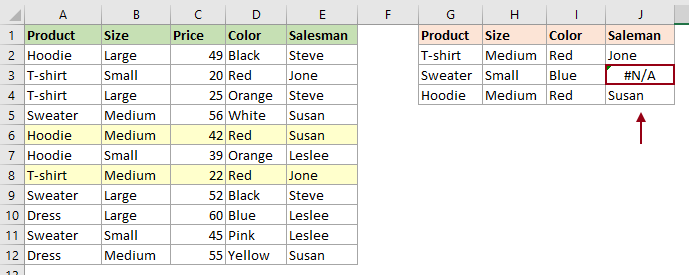
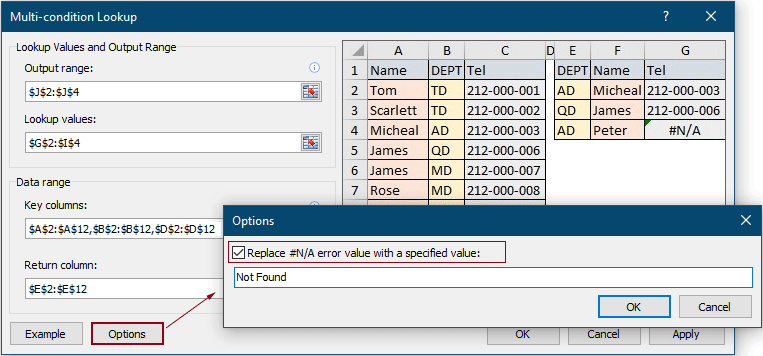
Můžete vidět, že chyba #N/A je nahrazena zadaným textem, jak je znázorněno na obrázku níže.
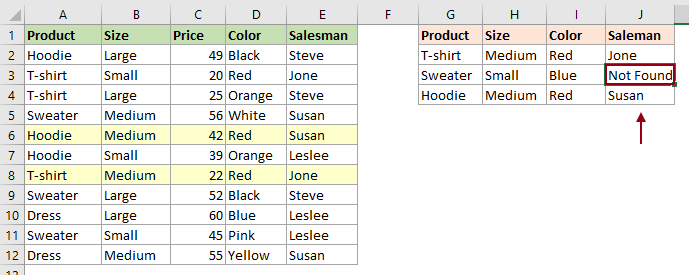
Následující nástroje vám mohou výrazně ušetřit čas a peníze, který je pro vás ten pravý?
Karta Office: Používání praktických karet ve vaší kanceláři, jako způsob Chrome, Firefox a New Internet Explorer.
Kutools pro Excel: Více než 300 pokročilých funkcí pro Excel 2021, 2019, 2016, 2013, 2010, 2007 a Office 365.
Kutools pro Excel
Výše popsaná funkce je pouze jednou z 300 výkonných funkcí Kutools pro Excel.
Navrženo pro Excel(Office) 2021, 2019, 2016, 2013, 2010, 2007 a Office 365. Bezplatné stažení a používání po dobu 30 dnů.
